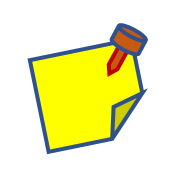Kurs bearbeiten
Durch Doppelklick auf einen Kurseintrag der Listenmaske gelangt man zur Bearbeitungsmaske für den Kurs.
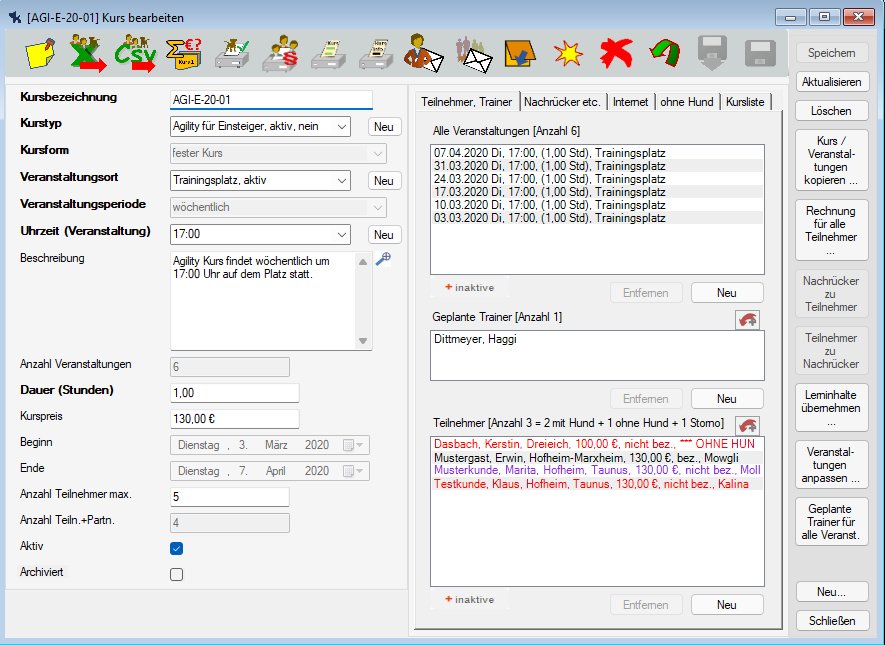
Nach der Generierung der Veranstaltungen kann die Kursorganisation beginnen.
In den TAB-Reitern im rechten Bereich findet man weitere zum Kurstyp gehörige Informationen
Teilnehmer, Nachrücker, Internet, ohne Hund, Kursliste
Weitere Erläuterungen gibt es bei Klick auf die folgenden Icons oder die nachfolgenden Button-Texte:
Zu kursbezogenen Notizen siehe hier.
Zu allgemeinen Notizen siehe auch hier.
Zusätzliche Funktionen:
Kurs/Veranstaltungen kopieren...
Rechnung für alle Teilnehmer...
Geplante Trainer für alle Veranst...
Geplante Trainer: nach Klick auf den  Button öffnet sich die Trainer-Liste, ein oder mehrere geplante Trainer können per Drag&Drop in die Kursmaske gezogen werden.
Button öffnet sich die Trainer-Liste, ein oder mehrere geplante Trainer können per Drag&Drop in die Kursmaske gezogen werden.
Anmerkung: Geplante Trainer sind nicht automatisch auch Trainer für die Veranstaltungen dieses Kurses, da könnten sich im Laufe der Zeit noch Veränderungen ergeben. In der Bearbeitungsmaske einer Veranstaltung können geplante Trainer aber einfach per Mausklick eingefügt werden. Im Stundenplan können geplante Trainer für alle Veranstaltungen einer Woche per Mausklick eingefügt werden.
Teilnehmer: dieser Bereich ist nur bei festen Kursen sichtbar. Nach Klick auf den  Button öffnet sich die Kunden-Liste. Teilnehmer können per Drag&Drop in die Kursmaske gezogen werden. Beim Eintragen eines Teilnehmers wird ein Kurs-Guthaben erzeugt, das zunächst rot (= noch nicht bezahlt) in der Liste der Kursmaske erscheint. Die Anzahl Teilnehmer auf der linken Seite wird angepasst.
Button öffnet sich die Kunden-Liste. Teilnehmer können per Drag&Drop in die Kursmaske gezogen werden. Beim Eintragen eines Teilnehmers wird ein Kurs-Guthaben erzeugt, das zunächst rot (= noch nicht bezahlt) in der Liste der Kursmaske erscheint. Die Anzahl Teilnehmer auf der linken Seite wird angepasst.
Nachrücker
Anzahl Teilnehmer max.: Gibt die maximale mögliche Anzahl von Teilnehmern für diesen Kurs an. Wird beim Eintragen von Teilnehmern die maximale Anzahl Teilnehmer überschritten, färbt sich das Feld Anzahl Teilnehmer auf der linken Seite gelb, um die Überbelegung zu verdeutlichen.
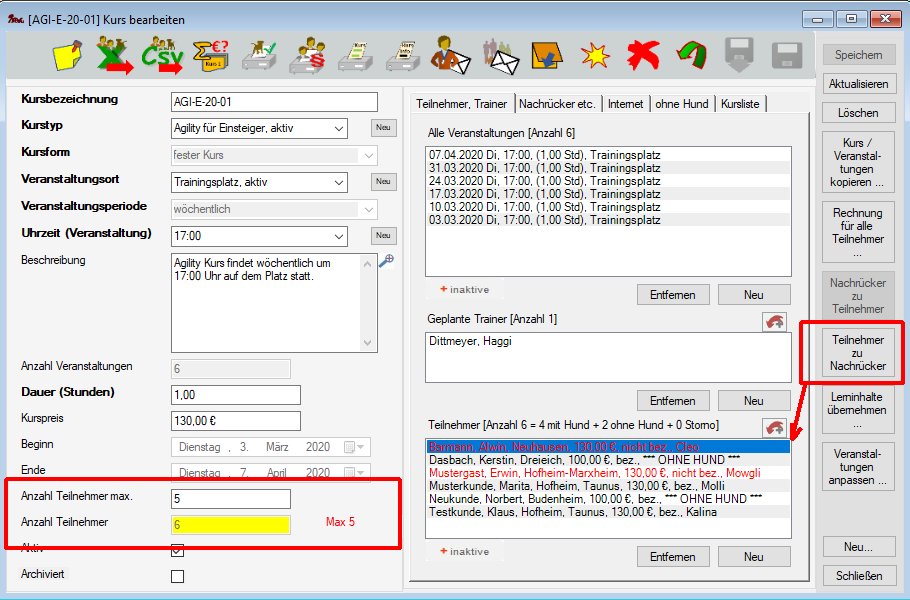
Überzählige Teilnehmer..
..können mit dem Teilnehmer zu Nachrücker Button in eine Nachrücker-Liste (im Reiter Nachrücker etc.) befördert werden. Man selektiert dazu den Teilnehmer und klickt den Teilnehmer zu Nachrücker Button gedrückt.
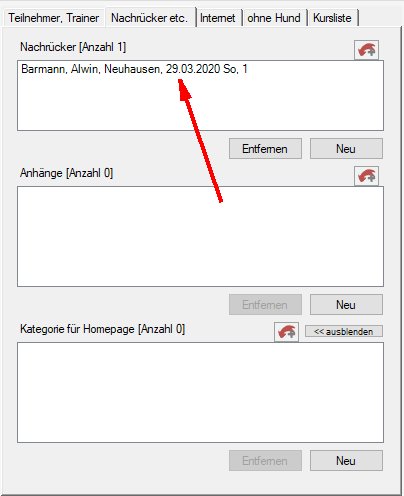
Der Weg zurück in die Teilnehmer-Liste ist analog: Man selektiert den Nachrücker und klickt auf den Nachrücker zu Teilnehmer Button.
Per Klick auf den Button ![]() kann man eine E-Mail an alle Nachrücker des Kurses versenden, um sie zum Beispiel auf frei gewordene Plätze hinzuweisen.
kann man eine E-Mail an alle Nachrücker des Kurses versenden, um sie zum Beispiel auf frei gewordene Plätze hinzuweisen.
Für Anhänge siehe hier.
Für Kategorie für Homepage siehe hier.
Für Reiter Internet siehe Kurse ins Internet.
ohne Hund
für Teilnahmen ohne Hund kann im Reiter ohne Hund ein eigener Preis vereinbart werden.
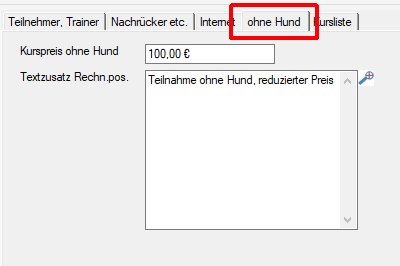
Teilnehmer ohne Hund fügt man - statt per Drag&Drop - am besten über den Neu Button unterhalb des Teilnehmer Bereiches ein. In diesem Fall öffnet sich die Bearbeitungsmaske des Guthabens und man kann den Hund beim Guthaben weglassen.
Anmerkung: Im obigen Beispiel sind zwei Teilnehmer ohne Hund mit einem eigenen Preis berücksichtigt.
Kursliste
Im Feld Anmerkungen für Kursliste kann man einen Text eingeben, der auf der Kursliste erscheinen soll:
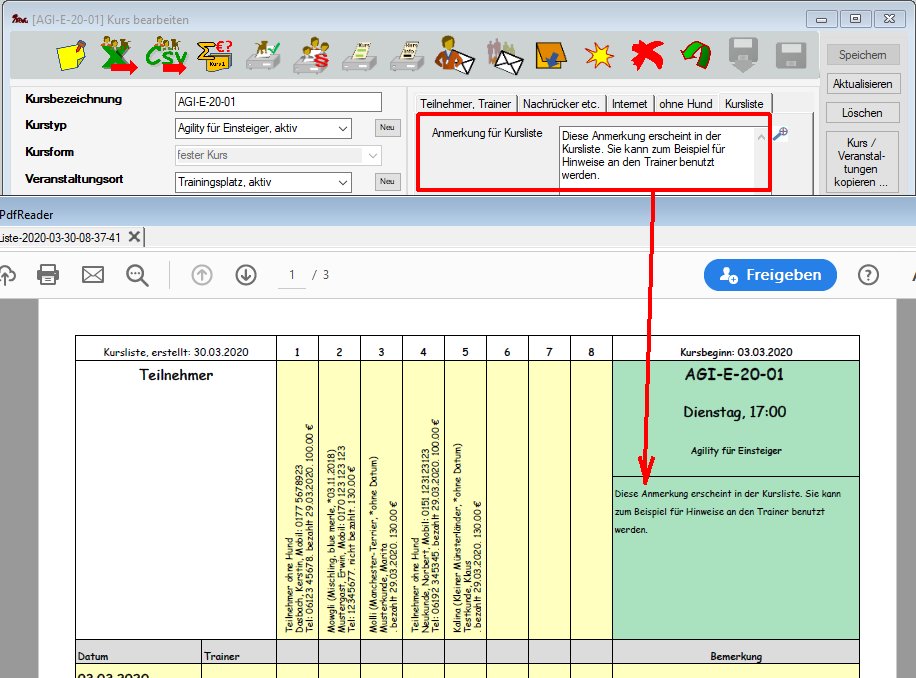
Weitere Erläuterungen zur Kursliste findet man hier.
![]()
![]() Teilnehmer- oder Veranstaltungsliste im Excel- bzw. CSV-Format exportieren:
Teilnehmer- oder Veranstaltungsliste im Excel- bzw. CSV-Format exportieren:
Falls sie die Daten von Teilnehmern oder Veranstaltungen des gerade bearbeiteten Kurses weiter verwenden möchten, können diese hier exportiert werden. Nach Klick auf einen der Buttons erscheint die Auswahlmaske:
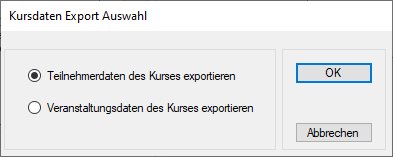
Kursübersicht
Klick auf den ![]() Button öffnet die Liste der Parameter für den Ausdruck der Kursübersicht
Button öffnet die Liste der Parameter für den Ausdruck der Kursübersicht
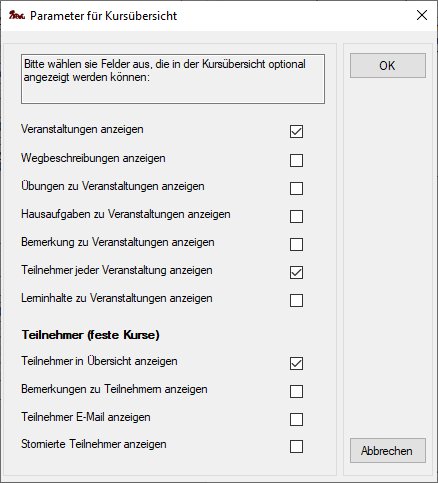
Die Kursübersicht wird in Abhängigkeit von der Wahl der Parameter erstellt.
Klick auf den ![]() Button druckt ein einfaches Anmeldeformular. Das Anmeldeformular hat ein Standard-Format.
Button druckt ein einfaches Anmeldeformular. Das Anmeldeformular hat ein Standard-Format.
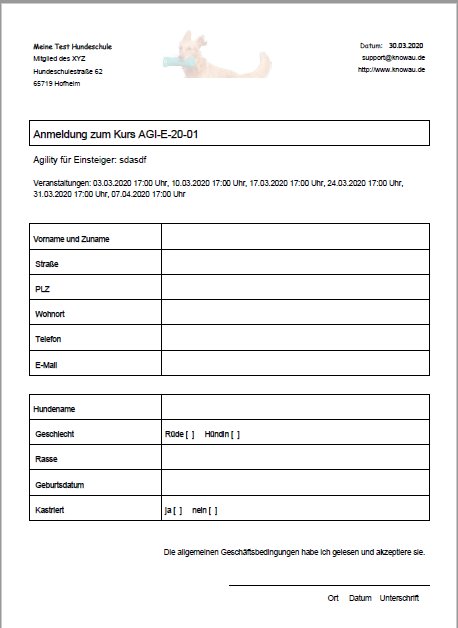
Für ein spezielles Layout können sie den Word Vorlagen-Mechanismus verwenden und mit der Datenstruktur für Kurs ihr individuelles Anmeldeformular erstellen.
E-Mail an Trainer oder Teilnehmer und Trainer
Klick auf den Button oder Button öffnet die E-Mail Sendemaske. Die E-Mail Adressen für Trainer bzw. Teilnehmer und Trainer sind vorbelegt. Der E-Mail Text ist mit der Kurs-Information und den im Menü E-Mail->Einstellungen und E-Mail Texte definierten Texten vorbelegt. Vor dem Versenden kann der Text noch modifiziert werden.
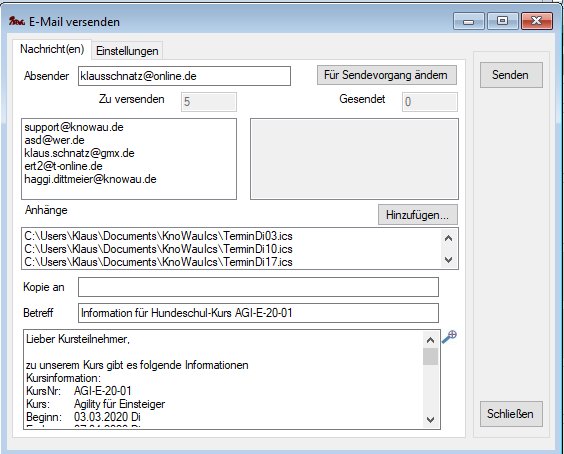
Geplante Trainer für alle Veranstaltungen eintragen
Nachdem einem Kurs ein Trainer als "geplant" zugeordnet wurde, kann dieser bereits im Voraus für alle Veranstaltungen des Kurses als "betreuender Trainer" zugeordnet werden. Bei einem späteren Trainerwechsel in einer der betroffenen Veranstaltungen darf man dann nicht vergessen, diesen wieder zu ändern.
Anmerkung 1: Die geplanten Trainer werden dabei nur dann einer Veranmstaltung zugewiesen, wenn für diese Veranstaltung noch kein Trainer zugeordnet wurde.
Anmerkung 2: Es können mit dieser Funktion nur Trainer für zukünftige Veranstaltungen eingetragen werden.